

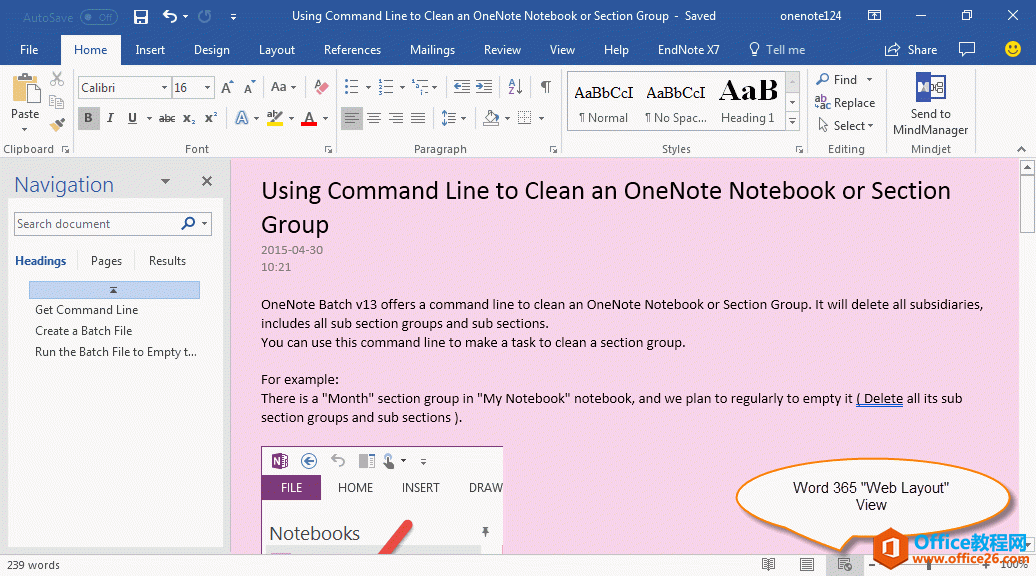
|
Microsoft Office是由Microsoft(微软)公司开发的一套办公软件套装。常用组件有 Word、Excel、PowerPoint等。Microsoft Office是一套由微软公司开发的办公软件,它为 Microsoft Windows 和 Mac OS X而开发。 如果你的 OneNote 页面有背景色,当你使用 OneNote 自带的导出为 Word 文档功能时,得到的 Word 文件里,页面是白色的,页面底色被丢弃了。 在 Gem for OneNote 的“珍”选项卡下 -》“新建”组 -》“另存为”菜单 -》点击“保存页面为 Word 文档”菜单项。 Gem 会开始保存当前 OneNote 页面为 Word 的 .docx 文件。 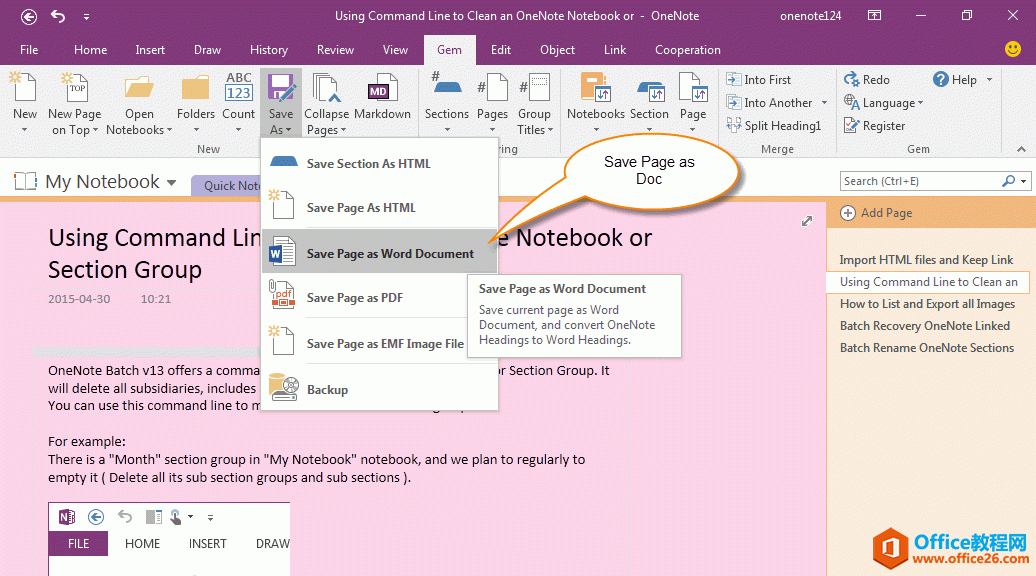 ?保存的 Word 文件保留了原来的页面底色 ?保存的 Word 文件保留了原来的页面底色在保存 .docx 文件完成后,Gem 会用 Word 打开 .docx 文件。我们会看到所得的 .docx 文件保留了 OneNote 页面原始的页面背景色。 (如果您用的是 Office 365 版本,你需要切换 Word 的视图到 Web 板式视图,就可以看到文档的背景色了)。 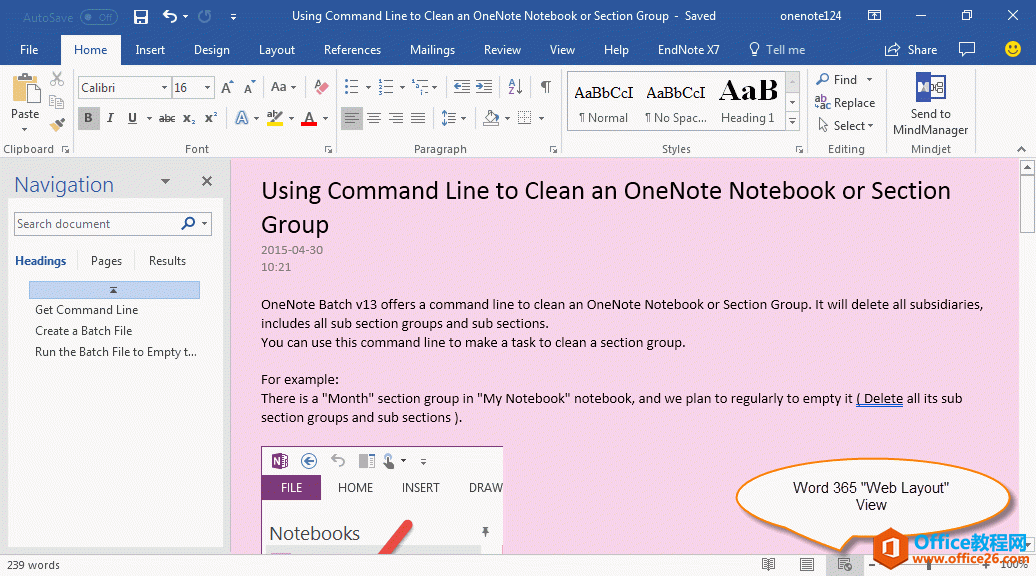 ?演示 ?演示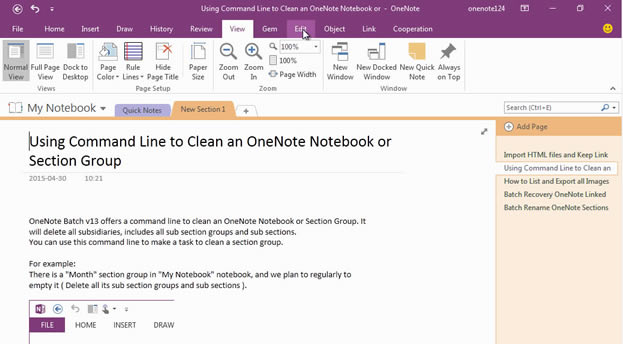 Office办公软件是办公的第一选择,这个地球人都知道。Microsoft Office 2010的新界面简洁明快,标识也改为了全橙色。 |
温馨提示:喜欢本站的话,请收藏一下本站!